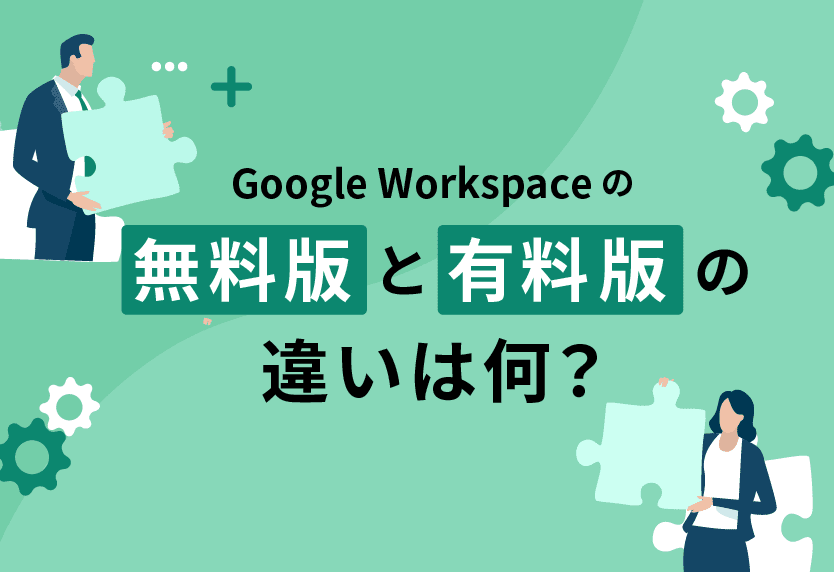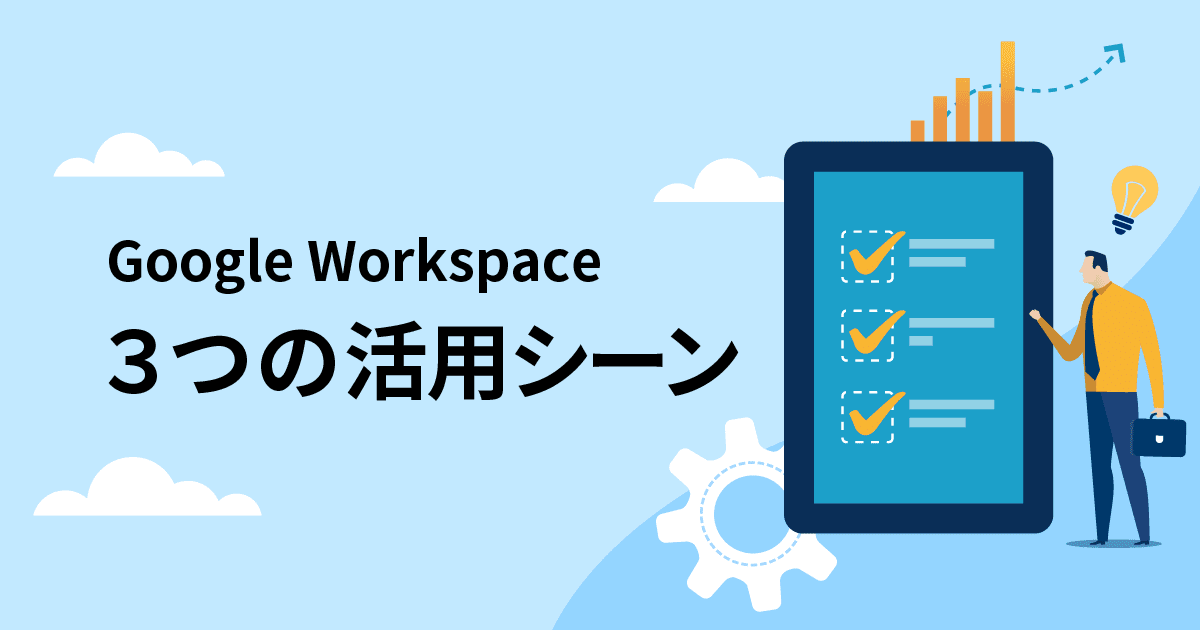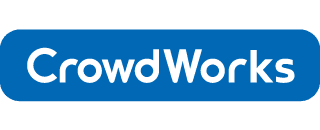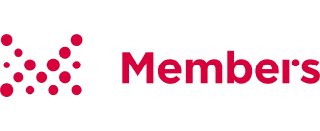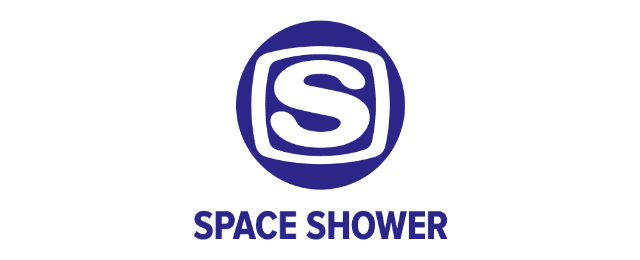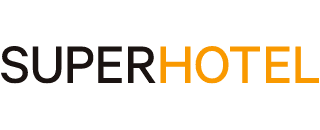Google Workspace 有料版と無料版の違い
Google Workspaceは、 Gmail や Google ドライブ などを含む、ビジネス向けのクラウドサービスです。
ここでは、無料版と有料版にわけて説明していきます。
- 【無料版】
登録をするだけで 「〇〇@gmail.com」 というアカウントが発行されるユーザーが無料で利用できるサービス - 【有料版 Google Workspace】
ビジネス用の Google Workspace のプランに加入しているユーザーが利用できるサービス
2つの大きな違いは下記をご参照ください。
ストレージ容量
無料版の Google ドライブのストレージ容量は15GBですが、有料版ではプランによって 30GB〜5TB 以上の大容量ストレージを利用できます。また、有料版では、チーム全体でストレージを共有できる機能も提供されており、より効率的なストレージ管理が可能です。
メールアドレス
無料版では、 Gmail のメールアドレス (@gmail.com) しか利用できませんが、有料版では、独自ドメインのメールアドレス (例: @company.com) を利用できます。独自ドメインのメールアドレスは、企業のブランディングにも貢献します。
管理コンソール
有料版では、管理コンソールと呼ばれるツールを利用できます。管理コンソールでは、ユーザー管理、セキュリティ設定、アプリ設定など、 Google Workspace 全体の設定を一元的に管理できます。
セキュリティ
有料版では、セキュリティ機能が充実しています。例えば、2段階認証、不正アクセス検知、データ暗号化など、様々なセキュリティ機能を利用できます。
Gemini
Gemini は無料版でも会話形式での質疑応答、文章生成、画像生成 などの基本的な機能は使うことができますが、有料版では Business standard 以上のプランに加入すると Gemini の最先端モデル Gemini Advanced が利用できます。
Gemini Advanced では Gmail、 Google ドキュメント、 Google Meet などでの Gemini のAI アシスタントやサイドパネルの利用、AI リサーチ アシスタント (NotebookLM Plus)、個々のカスタマイズされたチャットボット 「 Gems 」 といった機能を使うことが可能です。
【ヒント】
無料版ユーザーも Google One プラン(有料)をアップグレードすると Gemini Advanced を利用できます。
そのほかの有料版の Google Workspace と無料ユーザーが利用できる機能の違いについても表にまとめました。
| 機能 | 無料ユーザー | 有料版 |
|---|---|---|
| Gmail | ○ 広告表示あり、ストレージ容量制限あり |
○ 広告表示なし、カスタムメールアドレス (@yourdomain.com) 利用可能、ストレージ容量増加 (プランによる)、高度なセキュリティ機能、管理コンソール、メール保持・アーカイブ機能など |
| Google Drive | ○ ストレージ容量15GB |
○ 30GB〜5TB以上、高度なファイル共有オプション |
| Google Meet | ○ 会議時間制限あり (60分)、参加者数制限 (100人) |
○ 会議時間制限なし (一部プランを除く)、参加者数増加 (プランによる、最大500人)、会議の録画、ライブストリーミング、ノイズキャンセリング、出席確認など |
| Google ドキュメント/スプレッドシート/スライド | ○ 基本的なドキュメント機能 |
○ 承認ワークフロー、バージョン履歴の管理、オフラインアクセスなどが可能 |
| Google カレンダー | ○ 基本的なスケジュール管理機能 |
○ 会議室の予約、リソース管理、 メンバー間のスケジュールの空き時間の参照、共有カレンダーの権限設定、予定表の公開、 Microsoft Outlook との同期などが可能 |
| Google Chat | ○ 基本的なメッセージ機能 |
○ グループチャット、スレッド、外部ユーザーとの連携などが可能 |
| Google Keep | ○ | ○ |
| Google フォーム | ○ 基本的なフォーム作成機能 |
○ 高度な質問タイプ、回答の検証、ファイルアップロードなどが可能 |
| Google サイト | ○ 独自ドメインの使用は不可 |
○ カスタムドメイン、 SSL 証明書の付与、高度なデザインオプション、アクセス権限設定、イントラネット構築などが可能 |
| Gemini | ○ | ○ Gemini を活用した高度な機能 (例: メールや文書の要約や文章作成、画像生成など) |
| 管理コンソール | × | ○ ユーザー管理、組織構造の設定、セキュリティポリシーの設定、デバイス管理、アプリ管理、監査ログの確認などが可能 |
| セキュリティ | 限定的 2段階認証の設定が可能 |
○ Vault、セキュリティキーの強制、エンドポイント管理、データ損失防止 (DLP) など機能充実 |
| サポート | 限定的 ヘルプセンターのページを利用 基本的に自力での解決が求められる |
○ 電話・メール・チャットによる 24 時間 365 日のサポートが利用できる |
Google Workspace の料金は?
有料版の Google Workspace は、企業の規模などにあわせて複数のプランから選ぶことができます。
| プラン名 | 価格(ユーザー/月) | ストレージ | 主な機能 | 対象 |
|---|---|---|---|---|
| Business Starter | ¥800 ※1年契約の場合 |
30GB | カスタムメール、ビデオ会議 (最大100人)、セキュリティと管理機能、 Gmail の Gemini AI アシスタント、 Gemini アプリで AI とチャット、スタンダードサポート | 小規模ビジネス |
| Business Standard | ¥1,600 ※1年契約の場合 |
2TB | Business Starter の機能に加え、150 人まで参加可能なビデオ会議、会議の録画、ノイズ キャンセリング会議の録画、共同作業が可能な動画作成および編集ツール、セキュリティ強化、スケジュールの予約ページ、電子署名、 Gmail、 Google ドキュメント、 Google Meet などの Gemini AI アシスタント、 Gemini アプリで AI とチャット、 AI エキスパートのチームを作成、 AI リサーチ アシスタント(NotebookLM Plus) | 中規模ビジネス |
| Business Plus | ¥2,500 ※1年契約の場合 |
5TB | Business Standard の機能に加え、500 人まで参加可能なビデオ会議、 Vault、 eDiscovery、出席確認 | 大規模ビジネス |
| Enterprise | 要問い合わせ | 5TB | Business Plus の機能に加え、1,000 人まで参加可能なビデオ会議、高度なセキュリティ、コンプライアンス、管理機能、エンハンスト サポート | 大企業 |
まとめ
無料版 Google Workspace でも、個人の利用には十分な機能を備えています。しかし、ビジネスで利用する場合、有料版の方が機能、ストレージ容量、セキュリティ、サポートなど、様々な面での使い勝手が良いと言えます。また、今注目されてる AI モデル Gemini の機能を制限なく使いたいという方には有料版の利用がおすすめです。